怎么手動制作啟動盤|手動制作u盤啟動盤方法
更新日期:2024-03-23 04:07:42
來源:投稿
手機掃碼繼續觀看

如果你去電腦店買電腦,就會看到師傅都是用U盤給電腦裝系統,而不是使用光盤,因為U盤體積小,使用非常方便,尤其適合沒有光驅的電腦,如果你有U盤,就可以自己手動制作一個啟動盤,制作方法非常簡單,下載一個U盤啟動盤制作工具,比如大白菜,就可以輕松制作啟動盤,下面小編教大家怎么手動制作U盤啟動盤的方法。
相關教程:
uefi啟動u盤制作方法
UltraISO制作USB啟動盤方法(直接寫入U盤)
u盤啟動盤安裝系統教程
一、制作所需工具
1、可用電腦一臺,4G或更大容量U盤
2、工具下載:U盤啟動盤制作工具下載
3、系統鏡像下載:win7免激活旗艦版
4、關閉所有安全軟件和殺毒工具,避免誤殺
二、手動制作啟動盤步驟如下
1、安裝大白菜U盤啟動盤制作工具,然后打開大白菜主界面;
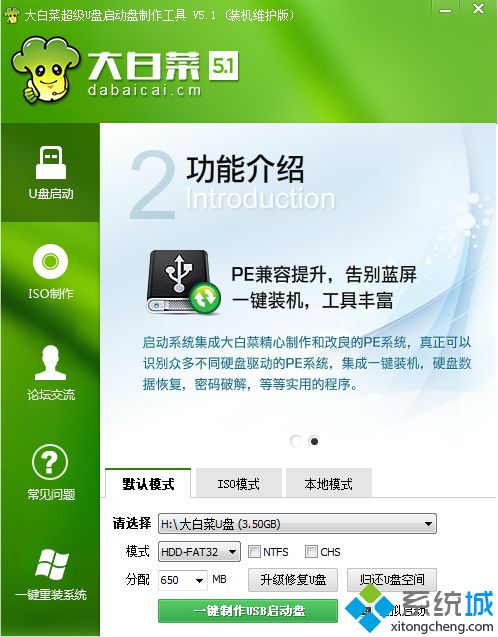 2、接著在電腦上插入U盤,大白菜制作工具會自動識別到U盤,點擊“一鍵制作USB啟動盤”,彈出提示框,點擊確定;
2、接著在電腦上插入U盤,大白菜制作工具會自動識別到U盤,點擊“一鍵制作USB啟動盤”,彈出提示框,點擊確定;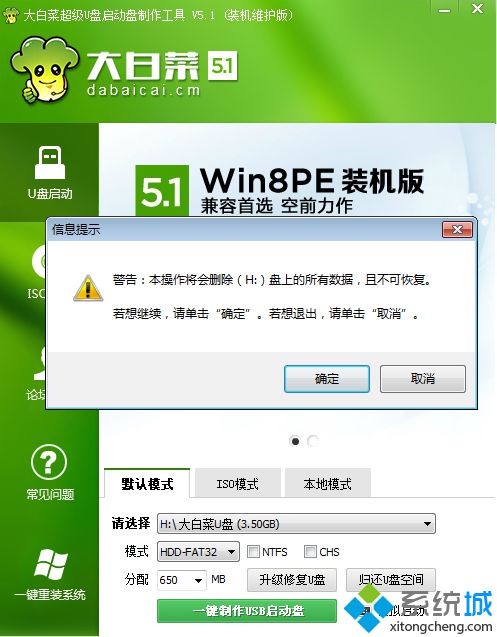 3、開始格式化U盤,執行制作啟動盤過程,等待幾分鐘;
3、開始格式化U盤,執行制作啟動盤過程,等待幾分鐘;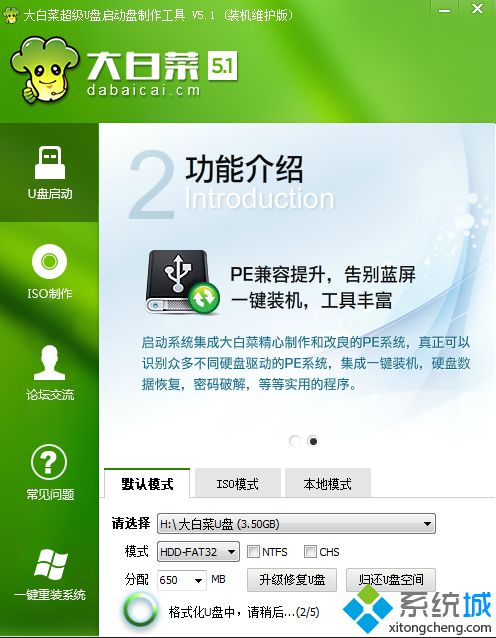 4、制作完成后,分別彈出以下的提示框,都點擊確定,打開模擬器;
4、制作完成后,分別彈出以下的提示框,都點擊確定,打開模擬器;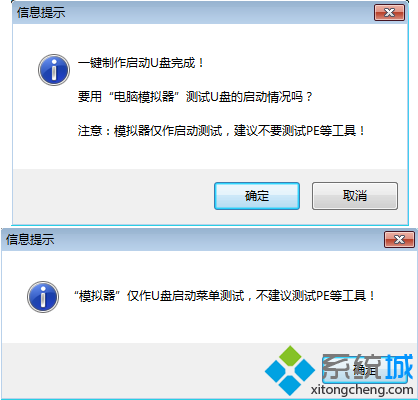 5、如果可以打開大白菜模擬界面,就表示U盤啟動盤制作成功了,之后關閉這個窗口;
5、如果可以打開大白菜模擬界面,就表示U盤啟動盤制作成功了,之后關閉這個窗口;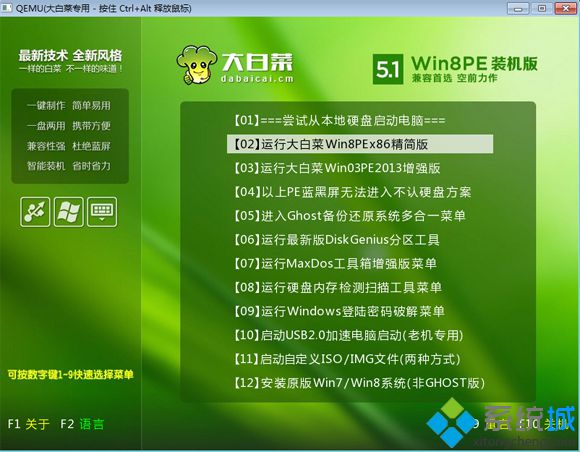 6、打開我的電腦,可以看到U盤名稱變成大白菜U盤;
6、打開我的電腦,可以看到U盤名稱變成大白菜U盤;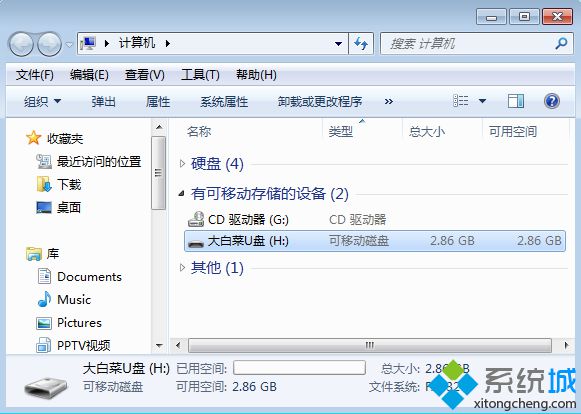 7、如果有操作系統iso文件,直接復制到U盤任意目錄,一般放在GHO目錄。
7、如果有操作系統iso文件,直接復制到U盤任意目錄,一般放在GHO目錄。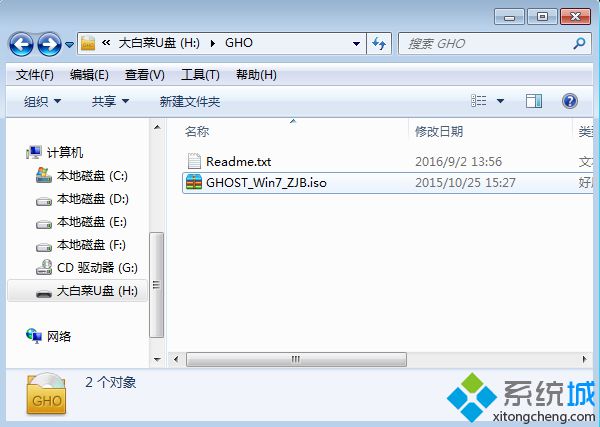
以上就是如何手動制作U盤啟動盤的全部過程,制作啟動盤的步驟非常簡單,只需簡單的幾個步驟就可以完成制作。
該文章是否有幫助到您?
常見問題
- monterey12.1正式版無法檢測更新詳情0次
- zui13更新計劃詳細介紹0次
- 優麒麟u盤安裝詳細教程0次
- 優麒麟和銀河麒麟區別詳細介紹0次
- monterey屏幕鏡像使用教程0次
- monterey關閉sip教程0次
- 優麒麟操作系統詳細評測0次
- monterey支持多設備互動嗎詳情0次
- 優麒麟中文設置教程0次
- monterey和bigsur區別詳細介紹0次
系統下載排行
周
月
其他人正在下載
更多
安卓下載
更多
手機上觀看
![]() 掃碼手機上觀看
掃碼手機上觀看
下一個:
U盤重裝視頻












